Spotify అంటే ఏమిటి? Spotify అనేది a డిజిటల్ సంగీత సేవ అది మీకు మిలియన్ల కొద్దీ ఉచిత పాటలకు యాక్సెస్ ఇస్తుంది. ఇది రెండు వెర్షన్లను అందిస్తుంది: ప్రకటనలతో కూడిన ఉచిత వెర్షన్ మరియు నెలకు $9.99 ఖర్చు చేసే ప్రీమియం వెర్షన్.
Spotify నిస్సందేహంగా గొప్ప ప్రోగ్రామ్, కానీ మీరు కోరుకునే వివిధ కారణాలు ఇప్పటికీ ఉన్నాయి దీన్ని మీ iMac/MacBookలో అన్ఇన్స్టాల్ చేయండి .
- సిస్టమ్ లోపాలు Spotify యొక్క సంస్థాపన తర్వాత పైకి వస్తాయి;
- అనుకోకుండా యాప్ ఇన్స్టాల్ చేయబడింది కానీ అది అవసరం లేదు ;
- Spotify సంగీతాన్ని ప్లే చేయలేరు లేదా క్రాష్ చేయలేరు .
iMac/MacBook నుండి Spotifyని అన్ఇన్స్టాల్ చేయడం ఎల్లప్పుడూ సులభం కాదు. కొంతమంది వినియోగదారులు యాప్ను ట్రాష్కి లాగడం వల్ల అది పూర్తిగా తొలగించబడదని కనుగొన్నారు. వారు యాప్ని దాని ఫైల్లతో సహా పూర్తిగా అన్ఇన్స్టాల్ చేయాలనుకుంటున్నారు. Macలో Spotifyని అన్ఇన్స్టాల్ చేయడంలో మీకు సమస్య ఉంటే, మీకు ఈ చిట్కాలు సహాయకరంగా ఉంటాయి.
Mac/MacBookలో Spotifyని మాన్యువల్గా అన్ఇన్స్టాల్ చేయడం ఎలా
దశ 1. Spotify నుండి నిష్క్రమించండి
కొంతమంది వినియోగదారులు యాప్ని అన్ఇన్స్టాల్ చేయలేరు ఎందుకంటే ఇది ఇప్పటికీ రన్ అవుతోంది. కాబట్టి, తొలగించే ముందు యాప్ నుండి నిష్క్రమించండి: క్లిక్ చేయండి వెళ్ళండి > యుటిలిటీస్ > కార్యాచరణ మానిటర్ , Spotify ప్రక్రియలను ఎంచుకుని, క్లిక్ చేయండి "ప్రాసెస్ నుండి నిష్క్రమించు" .
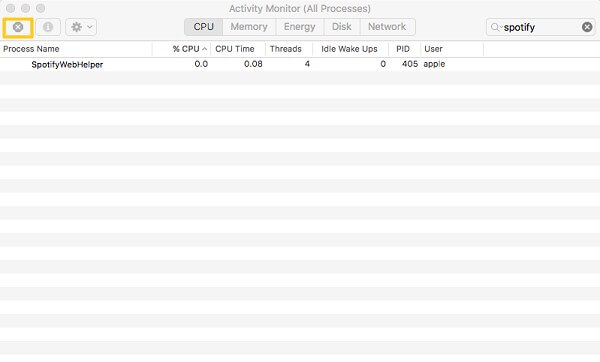
దశ 2. Spotify అప్లికేషన్ను తొలగించండి
తెరవండి ఫైండర్ > అప్లికేషన్లు ఫోల్డర్, Spotify ఎంచుకోండి మరియు ఎంచుకోవడానికి కుడి-క్లిక్ చేయండి "చెత్తలో వేయి" . యాప్ స్టోర్ నుండి Spotify డౌన్లోడ్ చేయబడితే, మీరు దానిని లాంచ్ప్యాడ్ నుండి తొలగించవచ్చు.
దశ 3. Spotify నుండి అనుబంధిత ఫైల్లను తీసివేయండి
Spotifyని పూర్తిగా అన్ఇన్స్టాల్ చేయడానికి, మీరు లైబ్రరీ ఫోల్డర్లోని లాగ్లు, కాష్లు మరియు ప్రాధాన్యతల వంటి దాని అనుబంధ ఫైల్లను వదిలించుకోవాలి.
- కొట్టుట కమాండ్+షిఫ్ట్+జి OS X డెస్క్టాప్ నుండి "ఫోల్డర్కి వెళ్లు" విండోను తీసుకురావడానికి. నమోదు చేయండి ~/లైబ్రరీ/ లైబ్రరీ ఫోల్డర్ని తెరవడానికి.
- నమోదు చేయండి Spotify సంబంధిత ఫైళ్లను ~/లైబ్రరీ/ప్రాధాన్యతలు/, ~/లైబ్రరీ/అప్లికేషన్ సపోర్ట్/, ~/లైబ్రరీ/కాష్లు/ ఫోల్డర్ మొదలైన వాటిలో శోధించడానికి.
- అన్ని సంబంధిత యాప్ ఫైల్లను ట్రాష్కి తరలించండి.

దశ 4. ట్రాష్ను ఖాళీ చేయండి
Spotify అప్లికేషన్ మరియు దాని ఫైల్లను ట్రాష్లో ఖాళీ చేయండి.
Macలో Spotifyని పూర్తిగా అన్ఇన్స్టాల్ చేయడానికి ఒక క్లిక్ చేయండి
కొంతమంది వినియోగదారులు Spotifyని మాన్యువల్గా అన్ఇన్స్టాల్ చేయడం చాలా సమస్యాత్మకంగా భావించారు. అలాగే, మీరు లైబ్రరీలో Spotify ఫైల్లను శోధిస్తున్నప్పుడు ఉపయోగకరమైన యాప్ ఫైల్లను అనుకోకుండా తొలగించవచ్చు. అందువల్ల, వారు ఒక-క్లిక్ పరిష్కారం వైపు మొగ్గు చూపుతారు - MobePas Mac క్లీనర్ Spotifyని పూర్తిగా మరియు సురక్షితంగా అన్ఇన్స్టాల్ చేయడానికి. Mac కోసం ఈ యాప్ అన్ఇన్స్టాలర్ చేయగలరు:
- డౌన్లోడ్ చేసిన యాప్లు మరియు సంబంధిత సమాచారాన్ని ప్రదర్శించండి: పరిమాణం, చివరిగా తెరిచినది, మూలం మొదలైనవి;
- Spotify మరియు దాని అనుబంధిత యాప్ ఫైల్లను స్కాన్ చేయండి;
- Spotify మరియు దాని యాప్ ఫైల్లను ఒకే క్లిక్తో తొలగించండి.
Macలో Spotifyని అన్ఇన్స్టాల్ చేయడానికి:
దశ 1. MobePas Mac క్లీనర్ని డౌన్లోడ్ చేయండి.
దశ 2. ప్రోగ్రామ్ని తెరిచి క్లిక్ చేయండి అన్ఇన్స్టాలర్ ఫీచర్ కు స్కాన్ చేయండి . ప్రోగ్రామ్ మీ Macలో యాప్లను త్వరగా స్కాన్ చేస్తుంది.

దశ 3. ఎంచుకోండి Spotify జాబితా చేయబడిన అప్లికేషన్ల నుండి. మీరు యాప్ (బైనరీలు) మరియు దాని ఫైల్లు (ప్రాధాన్యతలు, సపోర్ట్ ఫైల్లు మరియు ఇతరాలు) చూస్తారు.

దశ 4. Spotify మరియు దాని ఫైల్లను టిక్ చేయండి. అప్పుడు క్లిక్ చేయండి అన్ఇన్స్టాల్ చేయండి ఒక క్లిక్తో యాప్ను పూర్తిగా అన్ఇన్స్టాల్ చేయడానికి. ప్రక్రియ సెకన్లలో పూర్తి చేయబడుతుంది.

Macలో Spotifyని అన్ఇన్స్టాల్ చేయడం గురించి మీకు ఏవైనా ఇతర ప్రశ్నలు ఉంటే, దిగువన మీ వ్యాఖ్యలను వ్రాయండి.

